Sassicaia
Urgestein
- Mitglied seit
- 24.07.2007
- Beiträge
- 5.299
- Ort
- Ruine Trimburg
- Desktop System
- SOHO
- Details zu meinem Desktop
- Prozessor
- SRKNU
- Mainboard
- z590i Aorus Ultra
- Kühler
- SCBSK-2100
- Speicher
- F4-3200C16D-32GIS
- Grafikprozessor
- Intel® UHD Graphics 750
- Display
- S2721HS
- SSD
- SHPP41 | MZ-V8V1T0
- Gehäuse
- SST-ML03B
- Netzteil
- SS-400FL²
- Keyboard
- Cherry DW 9100 slim Tastatur
- Mouse
- Cherry DW 9100 slim Maus
- Betriebssystem
- Windows 10
WR841N als normalen AP konfigurieren:
WR841N: 192.168.1.3 - Subnet: 255.255.255.0 - Gateway/DNS: 192.168.1.1



WR841N: 192.168.1.3 - Subnet: 255.255.255.0 - Gateway/DNS: 192.168.1.1



Zuletzt bearbeitet:


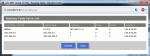

 vorbehaltlich IpFire Besonderheiten der Konfiguration.
vorbehaltlich IpFire Besonderheiten der Konfiguration.